今回、新しくサイトのYouTubeチャンネルを始めようと思って、チャンネルを追加したのでその方法を記します。
Googleアカウントがあると,YouTubeにチャンネルを自動的に1個持つことになります。
それとは別に,ある特定のテーマを扱ったチャンネルを作りたくりました。しかし,チャンネルの追加方法がわかりませんでした。
調べたところ,「YouTube チャンネルの作成 – YouTube ヘルプ」に情報があったので,これを元に追加してみました。
1. YouTubeにアクセスしてログインします。
2. 左端メニューの [設定] を選びます。
3. 左端メニューの [アカウント] を選ぶと全チャンネルが表示されるので、ここから [新しいチャンネルを作成する] (チャンネルを既に複数保有済みの場合 [チャンネルを追加または管理する]-[チャンネルを作成]) を選びます。
4. チャンネルの作成画面が表示されるのでチャンネル名を入力して [作成] を選びます。
以上でチャンネルの追加が完了です。今回は [GNU social JP TV] にしました。
なお,チャンネル名には区切り文字の/と|は使えず、100文字以内の制限があります。
画面の入り方が少し気づきにくいですが,ボタンをポチポチ選ぶだけで簡単に作れました。気軽に作ればよいなと思いました。

詳細プロフィール。SNS: X Twitter/GS=gnusocialjp@gnusocial.jp/WP=gnusocialjp@web.gnusocial.jp。2022-07-17からgnusocial.jpとweb.gnusocial.jpのサイトを運営しています。WordPressで分散SNSに参加しています。このアカウントの投稿に返信すると、サイトのコメント欄にも反映されます。
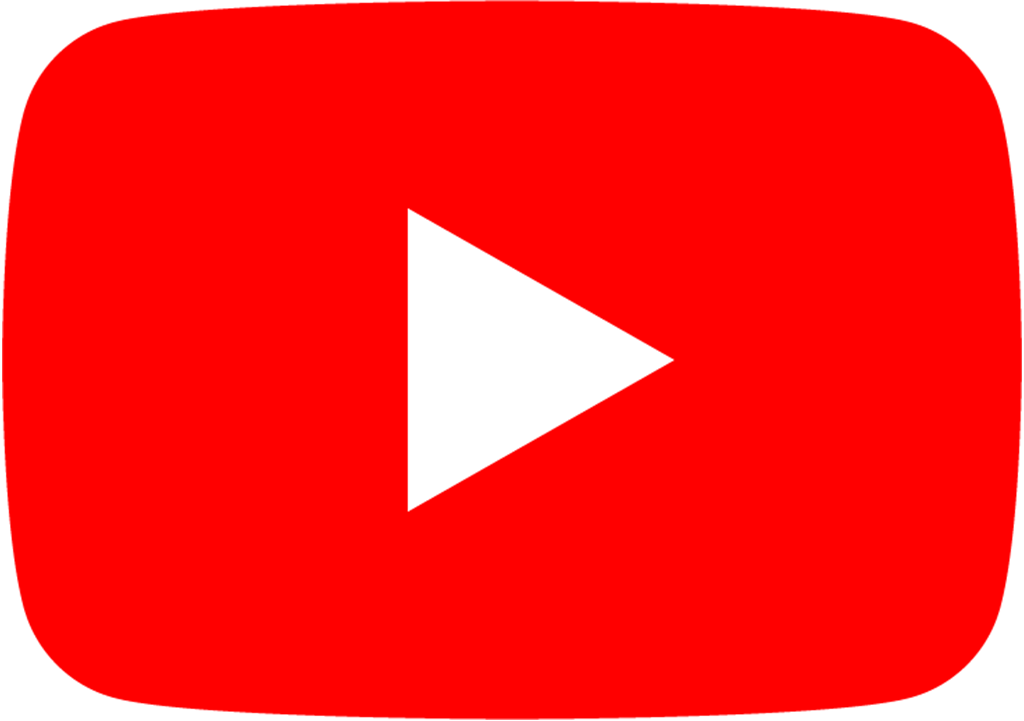


Comments